Roblox 오류 503 "이 서비스를 사용할 수 없습니다"를 해결하는 7가지 방법
잡집 / / September 17, 2023
몇 가지 플랫폼을 사용하면 여러 게임의 경험을 한 곳으로 가져올 수 있습니다. Roblox는 그 중 하나이며 최고 중 하나로 입증되었습니다. 이 온라인 멀티플레이어 게임을 통해 여러분이 생각할 수 있는 거의 모든 게임을 무료로 플레이할 수 있습니다. 그러나 최근 Roblox 오류 503이 발생했습니다. 당신도 그것을보고 있다면 계속 읽으십시오.
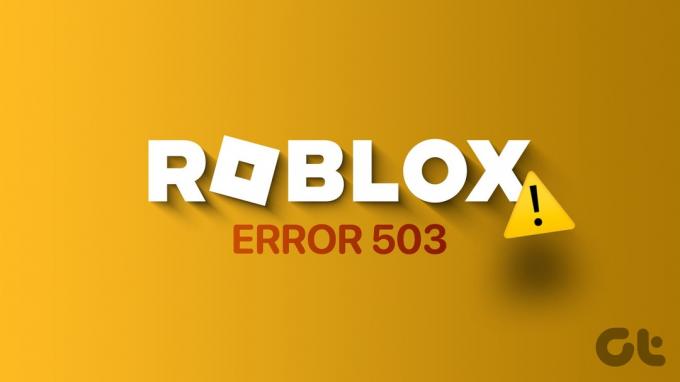
Roblox 오류 코드 503은 플랫폼에 액세스하려고 할 때마다 "이 서비스를 사용할 수 없습니다"라는 메시지를 표시합니다. 이 문제에는 여러 가지 이유가 있을 수 있습니다. 그럼에도 불구하고 언제든지 고칠 수 있습니다. Roblox 오류 코드의 모든 원인과 해결 방법을 살펴보겠습니다. 의 시작하자.
또한 읽어보세요: 최고의 게임용 태블릿
Roblox 오류 코드 503이 표시되는 이유는 무엇입니까?
- 서버 과부하: Roblox 오류 503이 발생하는 가장 일반적인 이유 중 하나는 특히 사용량이 많은 시간이나 이벤트 기간 동안 너무 많은 사용자 요청으로 인해 서버가 과부하되는 경우입니다.
- 유지: Roblox는 플랫폼 업데이트, 버그 수정, 성능 향상을 위해 정기적으로 유지 관리를 실시합니다. 점검 기간 동안 서비스 이용이 일시적으로 중단되어 오류 503이 발생할 수 있습니다.
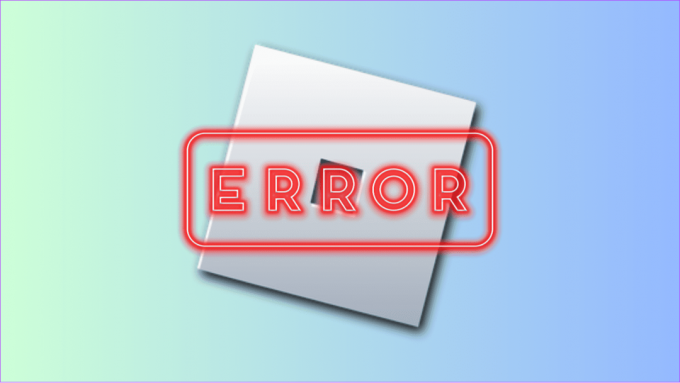
- 네트워크 문제: 때로는 사용자 측이나 인터넷 서비스 제공업체(ISP)의 네트워크 문제로 인해 Roblox 서버 연결 문제가 발생할 수도 있습니다.
- 브라우저 캐시 및 쿠키: 웹 브라우저에 저장된 캐시된 데이터와 쿠키는 때때로 Roblox 서버와 충돌하여 이 오류가 발생할 수 있습니다.
이제 잠재적인 원인을 이해했으므로 Roblox 오류 503을 해결하는 솔루션을 살펴보겠습니다.
Roblox 오류 503 수정하는 방법
Roblox 오류 503은 서버 과부하로 인해 발생하므로 문제가 해결될 때까지 기다리거나 사용량이 적은 시간에 로그인하는 것이 가장 좋습니다. 그러나 이러한 수정 사항을 시도하여 오류를 해결하고 게임을 플레이할 수 있는지 확인할 수 있습니다.
1. 인터넷 연결을 확인하세요
온라인 신청 시 오류가 발생할 때마다 인터넷 연결 속도와 안정성을 확인하세요. 아래 링크를 사용하면 Fast의 인터넷 속도를 확인할 수 있습니다.
인터넷 속도를 확인하세요

문제가 발견되면 모뎀이나 라우터를 재설정해 보거나 심지어 DNS를 사용하다. 그래도 도움이 되지 않으면 인터넷 요금제를 업그레이드하거나 문제에 관해 ISP(인터넷 서비스 제공업체)에 문의하세요.
2. Roblox 서버 상태 확인
문제 해결 단계를 시도하기 전에 Roblox 상태 페이지에서 진행 중인 서버 문제나 유지 관리가 있는지 확인하세요. 아래 링크를 사용하면 Roblox가 Down Detector에 문제가 있는지 확인할 수 있습니다.
Roblox가 다운되었는지 확인하세요.

Roblox 측에 문제가 있는 경우 서비스를 사용할 수 없다는 오류가 표시되는 이유일 수 있습니다. 문제가 해결될 때까지 기다려야 할 수도 있습니다. 그렇지 않으면 다른 게임을 플레이할 수도 있습니다. 온라인 멀티플레이어 게임.
3. 페이지 새로 고침
때로는 오류가 일시적일 수도 있습니다. 다시 로드 버튼을 클릭하거나 페이지를 마우스 오른쪽 버튼으로 클릭하고 다시 로드를 선택하여 브라우저에서 Roblox 웹페이지를 새로 고쳐보세요.
4. Roblox 클라이언트 다시 시작
새로 고쳐도 도움이 되지 않으면 Roblox 애플리케이션을 다시 시작하여 문제가 해결되는지 확인할 수 있습니다. 방법은 다음과 같습니다.
1 단계: Roblox 애플리케이션에서 닫기 버튼을 클릭하세요.
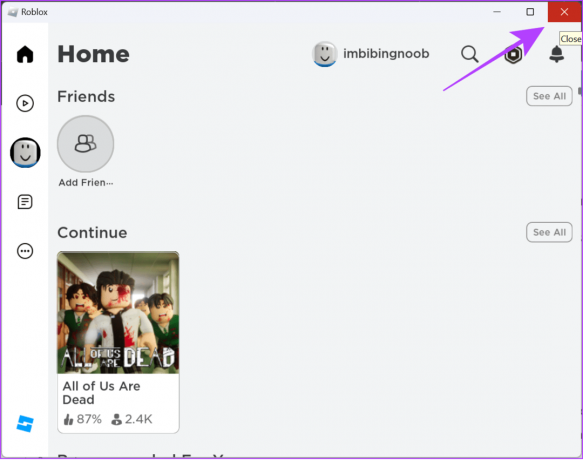
2 단계: 작업 관리자(Ctrl + Alt + Del)를 열고 Roblox를 검색합니다(검색 기능 사용).
3단계: 애플리케이션을 찾으면 작업 끝내기를 클릭합니다. 앱이 보이지 않는다면 백그라운드에서 앱이 종료된 것입니다.

4단계: 완료되면 Roblox를 다시 열고 문제가 계속 발생하는지 확인하세요.
이제 문제가 저절로 해결되는지 확인하세요. 그렇지 않은 경우 다음 수정 사항으로 이동하십시오.
5. 브라우저 캐시 및 쿠키 지우기
브라우저의 캐시 및 쿠키 지우기 Roblox 오류 503을 해결하는 데 도움이 될 수 있습니다. 캐시 파일을 삭제하지 않으면 시간이 지남에 따라 누적되어 손상되어 이러한 문제가 발생할 수 있기 때문입니다. 따라서 가끔씩 삭제하는 것이 좋습니다.

다음은 브라우저에 따른 캐시 삭제 가이드입니다.
- Microsoft Edge에서 쿠키 및 캐시 지우기
- Opera 및 Opera GX에서 캐시 지우기
- Firefox에서 캐시 및 쿠키 지우기
- Chrome에서 쿠키 및 캐시 지우기
6. 브라우저 확장 비활성화
브라우저 확장 프로그램이나 추가 기능은 때때로 웹사이트 기능을 방해하고 Roblox 오류 코드 503과 같은 문제를 일으킬 수 있습니다. 의심스러운 확장 프로그램이나 추가 기능을 비활성화하여 이 문제를 해결할 수 있습니다. 우리는 이미 Chrome 및 기타 Chromium 브라우저 가이드. Firefox에서 따라야 할 단계는 다음과 같습니다.
1 단계: Firefox를 열고 오른쪽 상단에 있는 확장 프로그램 아이콘을 클릭하세요.
2 단계: 삭제하려는 확장 프로그램 옆에 있는 설정 아이콘을 클릭하고 확장 프로그램 제거를 선택하세요.
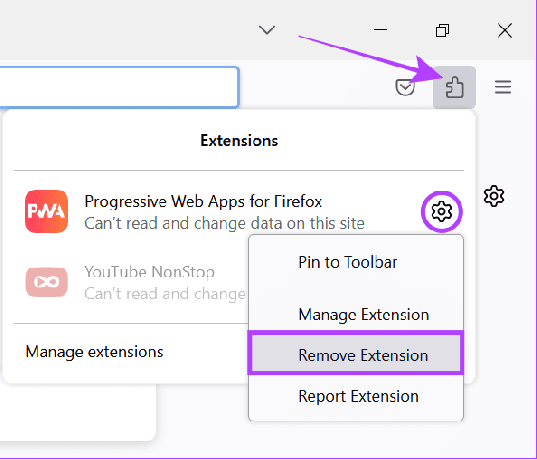
그 외에도 확장 프로그램을 클릭하고 확장 프로그램 관리를 선택할 수도 있습니다. 이 페이지에서 여러 확장 프로그램을 제거할 수 있습니다.
7. 다른 브라우저 또는 장치 사용
오류가 계속 발생하면 다른 웹 브라우저나 장치를 사용하여 Roblox에 액세스하세요. 경우에 따라 문제가 장치나 브라우저와 관련될 수 있습니다. 따라서 다른 브라우저나 장치에서도 문제가 지속되는지 확인하세요.
평상시처럼 사업을 유지하세요
Roblox 오류 503으로 인해 방대한 게임 라이브러리에 액세스하지 못할 수 있으며 이는 참으로 답답한 일입니다. 이 가이드가 귀하에게 도움이 되었기를 바랍니다. 그러나 여전히 문제가 발생하는 경우 다음을 제안합니다. Roblox 지원팀에 문의 중 도움을 위해.
최종 업데이트 날짜: 2023년 9월 15일
위 기사에는 Guiding Tech 지원에 도움이 되는 제휴 링크가 포함될 수 있습니다. 그러나 이는 당사의 편집 무결성에 영향을 미치지 않습니다. 콘텐츠는 편견 없이 진실성을 유지합니다.

작성자
Anoop은 3년 이상의 경험을 가진 콘텐츠 작가입니다. GT에서는 Android, Windows는 물론 Apple 생태계에 대해서도 다루고 있습니다. 그의 작품은 iGeeksBlog, TechPP 및 91 mobiles를 포함한 많은 출판물에 소개되었습니다. 글을 쓰지 않을 때에는 Twitter에서 그가 기술, 과학 등에 대한 최신 업데이트를 공유하는 모습을 볼 수 있습니다.



